PCでMacドライブ(HFS +およびAPFS)を読み取る方法
残念ながら、WindowsはデフォルトでMacフォーマットのドライブをネイティブに読み取ることができません。 Mac形式のドライブをPCに接続することになった場合、Windowsは、使用可能にするために、再形式化して完全に消去することを提案した可能性があります。ただし、このようにする必要はありません。
HFS + であるかどうかにかかわらず、この不便を回避し、WindowsでMACフォーマットされたドライブにアクセスするために使用できるサードパーティツールがいくつかあります。 またはAPFS 。
HFS+とAPFS
最近まで、 HFS + macOSとOSXでサポートされている唯一のファイルシステムでした。ただし、最新のmacOS High Sierraの発売に伴い、Appleは Apple File System(APFS)と呼ばれる新しいドライブタイプを導入しました。 。
HFS +
HFS + 1998年にAppleがIntelベースのプロセッサに切り替えたときにMacOS8.1が発売されて初めて導入されました。 HFS+はMacOSXとmacOSのすべてのバージョンでサポートされていますが、ファイルシステムへの同時アクセスは許可されておらず、2040年2月6日以降の日付もサポートされていません。
APFS
APFS は、macOS High Sierraの発売により、2017年に広く一般にリリースされた新しいファイルシステムです。ユーザーが古いファイルシステムが必要であると指定しない限り、APFSはアップグレードまたは新規インストールの標準です。
APFSを使用する主な利点は、ソリッドステートドライブ(SSD)での読み取りおよび書き込み速度の指数関数的な増加と、サポートされる最大ストレージスペースの増加です。
WindowsからMacドライブを読み取る
WindowsはAppleのファイルシステムを理解する機能を備えていないため、それらを使用可能なファイルシステムに変換しようとします。ただし、フォーマットディスクをクリックする前に ボタンを押して、Mac形式のドライブのすべての内容を消去し、代替案を検討します。
幸い、WindowsPCからMacHFS+およびAPFSドライブを読み取ることができるサードパーティのツールがたくさんあります。自分で探す手間を省くために、最高のリストを作成しました。選択して、達成したいことを処理するためにより装備されていると思われるソフトウェアを選択してください。
MacDrive(HFS +およびAPFS)
MacDriveは信頼性が高く、用途が広く、HFS+とAPFSの両方のシステムファイル形式を読み取ることができます。ただし、MacDriveを使用する主な利点は、非常に直感的であるということです。インストール後、MacDriveはバックグラウンドプロセスを開いたままにし、HFS+またはAPFSを作成します フォーマットされたドライブは、PCに接続するたびに表示されます。
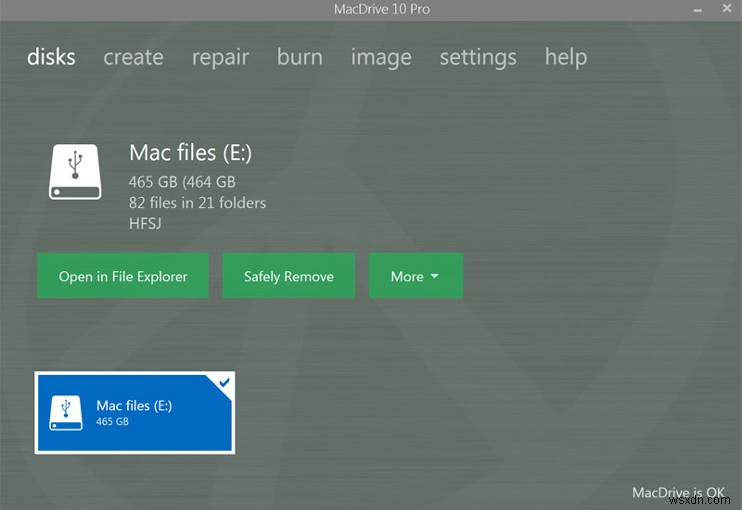
さらに、HFS+またはAPFSのコンテンツを閲覧できます。 Windowsファイルエクスプローラーでフォーマットされたドライブ またはその他のロケーションブラウザ。 Mac形式のドライブの閲覧を支援する以外に、MacDriveには、ドライブの破損の問題を修正するのに成功する非常に堅実な修復機能も備わっています。
MacDriveを試すことにした場合は、このリンク(こちら)から5日間の無料トライアルを申し込むことができます。 )。この試用期間は、Mac形式のドライブから必要なものを回収するのに十分なはずです。長期間必要な場合は、Standardエディションに50ドルを支払う必要があります。
UFSエクスプローラー(HFS +およびAPFS)
UFS Explorerは、仮想ディスクおよび複雑なRAIDシステム上のアクセスデータを処理できるプログラムです。ただし、HFS+およびAPFSビューアとしても機能します。 、Mac形式のドライブからデータを抽出できます。
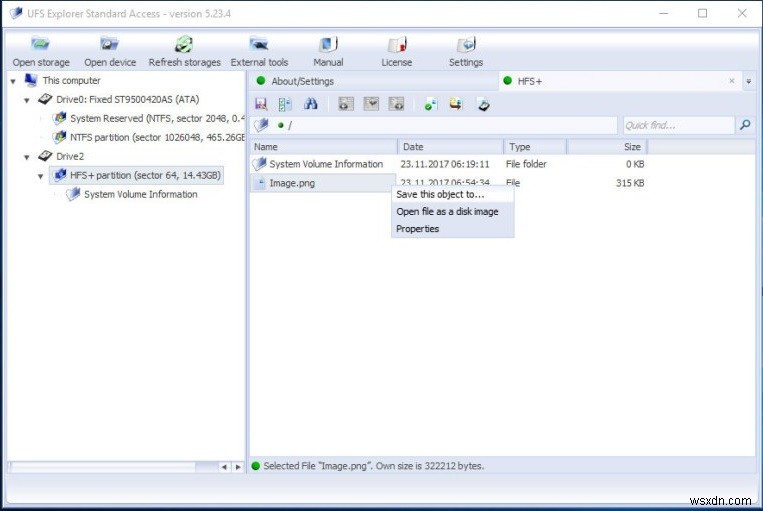
Mac形式のドライブをファイルエクスプローラーで開くことはできませんが、ファイルを保存できるいくつかの基本的なコマンドを備えた簡単なインターフェイスを備えています。ドライブに大量のコンテンツがある場合は、検索機能を使用して、必要なファイルをより簡単に見つけることができます。見つけたら、右クリックしてこのオブジェクトを保存先…を選択します 次に、適切なパスを選択して転送を開始します。
UFS Explorerには無料バージョンがあります(ここからダウンロードできます) )、ただし、機能の選択肢は限られています。 USFExplorerの標準ライセンスの費用は約25ドルです。
パラゴンHFS+(HFS +のみ)
HFS+ドライブの書き込みと読み取りを可能にする非常にアクセスしやすいソフトウェアはParagonHFS+です。このソフトウェアは、Windowsディスク管理を使用してHFS+パーティションをマウントするシステムドライバーのように機能します。
Paragon HFS +には、検出したHFS+フォーマットのドライブを継続的に監視して自動的にマウントする起動プロセスが装備されています。このソフトウェアを使用して、Windowsでサポートされているドキュメントやその他の種類のファイルを転送できます。
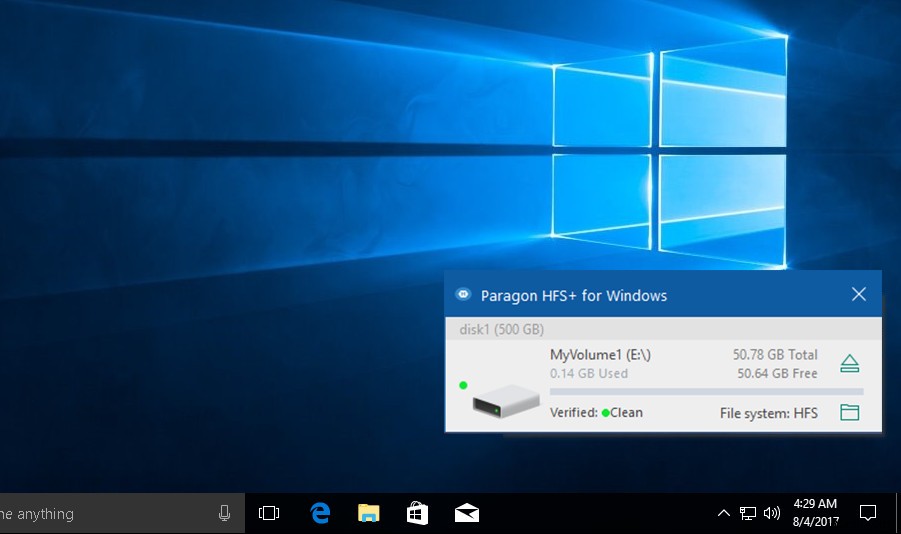
起動プロセスがHFS+ドライブのマウントに成功すると、ファイルエクスプローラーまたは使用している可能性のあるその他のフォルダービューアーソフトウェアを介してドライブにアクセスできます。ドライブはファイルエクスプローラーで使用できるようになるため、ネイティブのWindowsドライブの場合と同じように、ドラッグアンドドロップおよびコピーアンドペーストを自由に行うことができます。
ParagonHFS+はAPFSをサポートしていないことに注意してください。 WindowsでAPFSドライブを開く場合は、このリストとは別のプログラムを使用してください。
Paragon HFS +は無料トライアルで利用できます(こちら)。パッケージ全体が必要な場合は、標準バージョンを20ドル強で購入できます。
APFS for Windows by Paragon(APFSのみ)
Paragon HFS +のインターフェースと機能が気に入った場合 ただし、PCにAPFSドライブをマウントする必要があります。APFSforWindowsを探すだけです。 このソフトウェアは、APFSフォーマットのドライブにアクセスしてファイルを抽出できるのと同じインターフェイスを使用しています。
アプリケーションをインストールすると、バックグラウンドプロセスにより、現在マシンに接続されているAPFSドライブがスキャンされてマウントされます。これらはすべて自動的に行われるため、何もクリックする必要はありません。すべてが整ったら、APFSドライブはファイルエクスプローラーまたは別のロケーションブラウザプログラムを介してアクセスできるようになります。
注: マウントされたAPFSドライブに対する読み取り権限のみが付与されることに注意してください。つまり、APFSドライブから他のNTFS32またはFAT32ドライブにファイルをコピーすることはできますが、APFSドライブに保存されているファイルを編集または削除することはできません。
Paragon HFS + は無料で、有料版はありません。このリンクからダウンロードできます(こちら) 。ソフトウェアをインストールすると、すべてのAPFSドライブが自動的にマウントされ、接続するとすぐにファイルエクスプローラーからアクセスできるようになります。
HFS Explorer(HFS +のみ)
HFS +でフォーマットされたドライブのいくつかのファイルを回収するだけでよい場合は、HFSExplorerを超えるべきではありません。このソフトウェアは完全に無料ですが、派手すぎるものは期待しないでください。
自由に使える機能は多くなく、Mac形式のドライブに書き込むために使用することはできません。さらに、この記事で取り上げた他のほとんどのオプションとは異なり、HFSエクスプローラーはドライブをファイルエクスプローラーと統合するシステムドライバーを展開しません。
ただし、これを使用して、HFSフォーマットのドライブを読み取り、そこからWindows PCドライブにファイルをコピーすることができます(何も支払う必要はありません)。さらに、このソフトウェアを使用して.dmgディスクイメージをマウントし、そこからファイルを取得することもできます。
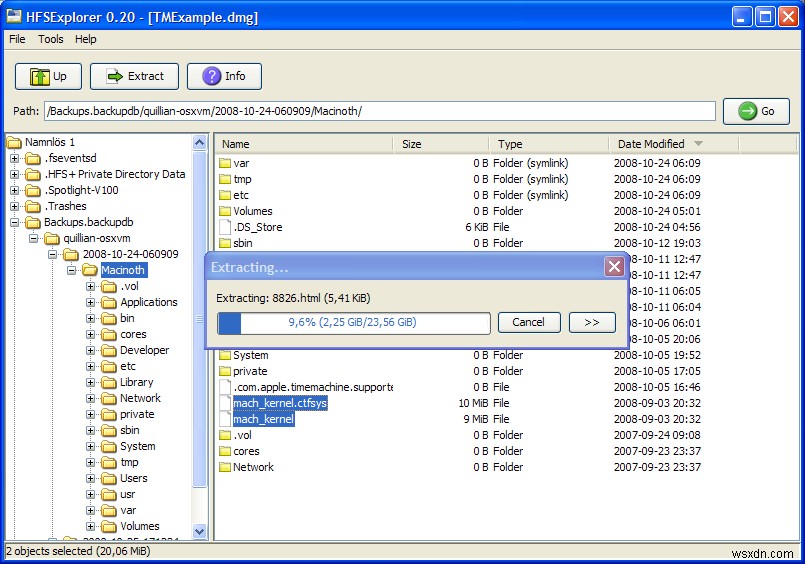
注: HFSエクスプローラー 実行するにはJavaが必要です。システムにすでにJaveがインストールされている可能性があります。ただし、そうでない場合は、このリンク(こちら)からダウンロードできます。 。
HFSエクスプローラーを使用するには、MacフォーマットのドライブをPCに接続し、ファイル>デバイスからファイルシステムをロードに移動します。 。ソフトウェアは、接続されているドライブを自動的に見つけてロードします。次に、新しいグラフィカルウィンドウにHFS+ドライブの内容が表示され始めます。ファイルのフォルダをコピーするには、それらを選択して抽出をクリックします ボタン。
-
Mac で USB をフォーマットする方法
Mac を使用していて、Mac で認識されるフォーマットとは異なるフォーマットの USB ドライブなどのストレージ デバイスを使用している場合、フォーマットするのが難しいことがよくわかります。これは、ほとんどの USB ドライブが FAT32 システムで動作する Windows OS で動作するように設計されているためです。 Mac デバイスは APFS または Mac OS Extended のいずれかで動作します。 そのため、Mac OS 拡張または APFS フォーマットのドライブを使用している場合、ドライブを簡単に再フォーマットできますが、ドライブが FAT32 ファイル フォーマッ
-
Mac および Windows で外付けハード ドライブを消去およびフォーマットする方法
外付けハードドライブは、大量のデータを保存できるので有利です。さらに、小型軽量で、コンピュータに取り付けられません。これにより、非常に便利になり、あるコンピューターから別のコンピューターにデータを簡単に転送できます。 外部ドライブを別のコンピューターに接続すると、ホスト コンピューターが保護されていないと感染する可能性があります。最悪の場合、ドライブがシステムに認識されなくなる可能性があります。 まあ、心配しないでください、私たちはあなたのための解決策を持っています.外部ストレージ デバイスが感染した場合は常に、デバイスをフォーマットして操作できるようにすることを強くお勧めします。 この
